U盘写保护怎么设置 给U盘添加写保护的方法教程[多图]
教程之家
操作系统
怎么给U盘设置写保护功能?写保护功能可以保护U盘不会被写入一些垃圾文件或者病毒,那么该怎么操作?下面就给大家分享给U盘设置写保护的方法。
操作步骤:
1、插入u盘,按win+r打开运行窗口,输入regedit点击确定,如图所示:
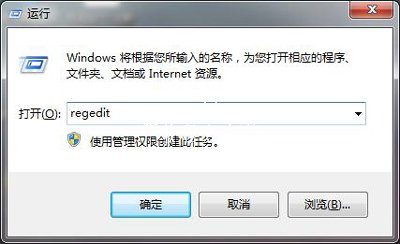
2、然后依次打开:“HKEY_LOCAL_MACHINE\SYSTEM\CurrentControlSet\Control”,在control下创建新项,命名为 “StorageDevicePolicies”如图所示:

3、然后打开WriteProtect文件,将里面的数值数据改为1即可,点击确定,如图所示:
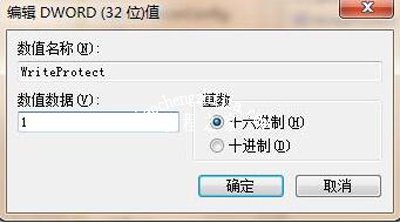
U盘相关教程推荐:
U盘不能修改卷标的解决方法
U盘不能改名字怎么办 U盘无法重命名的解决方法
电脑插入U盘出现蓝屏的原因及其解决方法
![笔记本安装win7系统步骤[多图]](https://img.jiaochengzhijia.com/uploadfile/2023/0330/20230330024507811.png@crop@160x90.png)
![如何给电脑重装系统win7[多图]](https://img.jiaochengzhijia.com/uploadfile/2023/0329/20230329223506146.png@crop@160x90.png)

![u盘安装win7系统教程图解[多图]](https://img.jiaochengzhijia.com/uploadfile/2023/0322/20230322061558376.png@crop@160x90.png)
![win7在线重装系统教程[多图]](https://img.jiaochengzhijia.com/uploadfile/2023/0322/20230322010628891.png@crop@160x90.png)

![win11黑屏重启一直转圈怎么办[多图]](https://img.jiaochengzhijia.com/uploadfile/2022/0413/20220413193709792.png@crop@240x180.png)
![win11下安装win10-小白装机教程[多图]](https://img.jiaochengzhijia.com/uploadfile/2022/0323/20220323041331969.png@crop@240x180.png)
